आर्टिफिशियल इंटेलिजेंस अब तीसरे शेल्फ पर साइंस फिक्शन अनुभाग से एक कल्पना नहीं है। रोबोट लंबे समय से इसकी आड़ में लोगों के घरों में घुसपैठ कर रहे हैं... स्मार्ट स्पीकरऔर मोबाइल एप्लीकेशनस्मार्टफोन के लिए. हाल के वर्षों में बहुराष्ट्रीय कंपनियों ने एआई के विकास में महत्वपूर्ण प्रगति की है। इलेक्ट्रॉनिक सहायक बहुत अधिक कार्यात्मक हो गए हैं, और अब निर्माता "सिर झुकाकर" समझने की कोशिश करके आनंद ले रहे हैं।
इलेक्ट्रॉनिक सहायकों में सबसे बुद्धिमान है - जो आश्चर्य की बात नहीं है, क्योंकि Apple 6 वर्षों से इस कार्यक्रम को बेहतर बना रहा है। घरेलू उपयोगकर्ताओं के बीच पसंदीदा है क्योंकि वह पूरी तरह से रूसी समझता और बोलता है। हालाँकि, एंड्रॉइड डिवाइस के उपयोगकर्ताओं को निराश होने की ज़रूरत नहीं है - वे अपने स्मार्टफ़ोन पर रूसी बोलने वाले वॉयस असिस्टेंट भी डाउनलोड कर सकते हैं। इस लेख को पढ़ने के बाद, आप Android के लिए सर्वश्रेष्ठ वॉयस असिस्टेंट से परिचित हो जाएंगे।
कीमत: मुफ़्त
प्रसिद्ध वाक्यांश "ओके, गूगल!" के बारे में बड़ी संख्या में चुटकुले हैं, लेकिन इसकी मदद से एंड्रॉइड के लिए सबसे कुशल आवाज सहायकों में से एक लॉन्च किया गया है -। यह कार्यक्रम निःशुल्क है; एंड्रॉइड डिवाइस के मालिक को इसे डाउनलोड और इंस्टॉल करने की आवश्यकता नहीं है - शॉर्टकट गूगल अभीस्वचालित रूप से स्क्रीन पर दिखाई देता है मोबाइल डिवाइस, जैसे ही इसे एंड्रॉइड 4.1 पर अपडेट किया जाएगा।
Google Now का उपयोग iOS गैजेट पर भी किया जा सकता है। ऐसा करने के लिए, आपको AppStore से Google एप्लिकेशन डाउनलोड करना होगा।
Google Now का मुख्य लाभ Google की अन्य सभी सेवाओं के साथ इसका एकीकरण है। उदाहरण के लिए, उपयोगकर्ता ब्राउज़र में ध्वनि अनुरोध कर सकता है गूगल क्रोमया Google Keep में एक नोट निर्देशित करें। आप अपनी आवाज़ का उपयोग अलार्म घड़ी सेट करने, टाइमर या स्टॉपवॉच सक्रिय करने, कैलेंडर में एक ईवेंट ढूंढने, एक एसएमएस संदेश बनाने और उस ग्राहक को भेजने के लिए भी कर सकते हैं जिसका नंबर दर्ज किया गया है टेलीफ़ोन डाइरेक्टरी. आधुनिक पर एंड्रॉइड संस्करण Google Now के साथ एकीकृत है तीसरे पक्ष के अनुप्रयोगों- टेलीग्राम और व्हाट्स ऐप मैसेंजर की तरह।
दुर्भाग्य से, Google नाओ की सिरी कार्यक्षमता अभी भी बहुत दूर है - खोज दिग्गज का बुद्धिमान सहायक अपेक्षाकृत कम संख्या में वॉयस कमांड निष्पादित करने में सक्षम है। इन आदेशों की पूरी सूची आधिकारिक Google वेबसाइट पर उपलब्ध है।
दुष्य
कीमत: मुफ़्त+
रूसी भाषा के बुद्धिमान सहायक "दुस्या" की मुख्य विशेषता इंटरफ़ेस की पूर्ण अनुपस्थिति है। असिस्टेंट लगातार बैकग्राउंड में काम करता है और मोबाइल गैजेट की स्क्रीन का एक इंच भी हिस्सा नहीं लेता है। आप "दुष्य" एप्लिकेशन को आवाज, तरंग, शेक और कई अन्य तरीकों से लॉन्च कर सकते हैं।
प्रोग्राम डेवलपर्स उपयोगकर्ताओं पर जोर देते हैं कि "दुस्या" एक चैट बॉट नहीं है जो उपयोगकर्ता के साथ फ़्लर्ट करेगा और उसे सिरी जैसे चुटकुले सुनाएगा। "दुस्या" उन आदेशों को पूरा करती है जिनके लिए उसे प्रशिक्षित किया गया है - विशेष रूप से, गैजेट के मालिक के आवाज अनुरोध पर, वह मानचित्र पर एक मार्ग बनाने में सक्षम है, फोन बुक में लिखे गए नंबर को डायल करती है, ढूंढती है सोशल नेटवर्क VKontakte पर संगीत, व्हाट्स ऐप में एक संदेश लिखें, किसी भी सरल वाक्यांश का कई भाषाओं में अनुवाद करें। सबसे महत्वपूर्ण बात यह है कि "दुष्य" जिन आदेशों को समझता है उनकी सूची अंतिम नहीं है; इसे लगातार अद्यतन किया जा रहा है। प्रत्येक उपयोगकर्ता एक विशेष मंच पर "दुस्या" को और अधिक स्मार्ट बनाने के बारे में अपना विचार प्रस्तुत करने में सक्षम है।
दुष्य कार्यक्रम के नुकसान में यह तथ्य शामिल है कि इसका भुगतान किया जाता है। उपयोगकर्ता को बौद्धिक सहायक से परिचित होने के लिए एक सप्ताह का समय दिया जाता है, इस अवधि के बाद उसे 299 रूबल की सदस्यता खरीदनी होगी।
रूसी में सहायक
कीमत: मुफ़्त+
इस अनूठे नाम के पीछे एक शक्तिशाली प्रोग्राम छिपा है जो कार्यक्षमता की एक विस्तृत श्रृंखला का दावा करता है। "रूसी में सहायक" विकिपीडिया में जानकारी खोजने, दिशानिर्देश प्राप्त करने, स्मार्टफोन अलार्म को सक्रिय/निष्क्रिय करने, संदेश भेजने, उन ग्राहकों को कॉल करने के लिए वॉयस कमांड का उपयोग कर सकता है जिनके फोन नंबर फोन बुक में "भरे हुए" हैं, और कई अन्य काम भी कर सकते हैं। उपयोगी क्रियाएं. बौद्धिक सहायक के लिए अनुवादक के रूप में काम करना मुश्किल नहीं होगा - रूसी के अलावा, वह कई यूरोपीय भाषाओं को जानता है।
"रूसी में सहायक" के पास एक और है उपयोगी सुविधा"मूवी पोस्टर" कहा जाता है - सहायक आपको बताता है कि इलाके के सिनेमाघरों में कौन सी फिल्में दिखाई जा रही हैं। हालाँकि, अभी यह फ़ंक्शन केवल दो राजधानियों - मॉस्को और सेंट पीटर्सबर्ग के उपयोगकर्ताओं के लिए उपलब्ध है।
कार्यक्रम का लाभ यह है कि यह सीखने में सक्षम है - उपयोगकर्ता शायद यह नोटिस करेगा कि कुछ दिनों के बाद "रूसी में सहायक" उसके आदेशों पर तेजी से प्रतिक्रिया देना और उन्हें अधिक सटीक रूप से निष्पादित करना शुरू कर देता है। सहायक में एक खामी भी है - इसकी "सेवाएँ" केवल पहले सप्ताह के लिए निःशुल्क हैं। फिर तो खरीदना ही पड़ेगा पूर्ण संस्करणलगभग 500 रूबल के लिए कार्यक्रम।
रोबिन
कीमत: मुफ़्त+
रॉबिन एप्लिकेशन को ड्राइवर के लिए सबसे अच्छा वॉयस असिस्टेंट माना जाता है। एसएमएस संदेश लिखने, कॉल करने या मौसम पूर्वानुमान की जांच करने के लिए ड्राइवर को स्टीयरिंग व्हील से अपना हाथ हटाने की ज़रूरत नहीं होगी। बुद्धिमान सहायक वर्तमान समाचारों की खोज करने और सोशल नेटवर्क पर अपठित संदेशों की जांच करने जैसे कार्यों को अच्छी तरह से संभालता है।
"रॉबिन" सहायक के रूसीकरण में इकाइयों का तुरंत हाथ था 2 खोज इंजनदिग्गज - गूगल मॉस्को और यांडेक्स लैब्स। परिणाम अपेक्षाओं से अधिक रहे: "रॉबिन" रूसी बोलता है जैसे कि यह उसकी मूल भाषा हो।
रॉबिन इंटेलिजेंट असिस्टेंट का मुख्य आकर्षण उसका असाधारण हास्यबोध है। असिस्टेंट मोटर चालक को किसी किस्से से खुश करने के लिए हमेशा तैयार रहता है और मजेदार जवाबों के मामले में यह एप्पल के सिरी से भी बेहतर प्रदर्शन करेगा। ऑडियोबर्स्ट के विपणक, जो रॉबिन का वितरण करते हैं, भी मजाकिया लोग हैं, क्योंकि अन्यथा वे निश्चित रूप से ऐसा उत्कृष्ट ट्रेलर बनाने में सक्षम नहीं होते:
ठीक है, नोटपैड!
कीमत: मुफ़्त
एप्लिकेशन की कार्यक्षमता "ठीक है, नोटपैड!" यह बड़ा नहीं है—इसे पूर्ण बौद्धिक सहायक नहीं कहा जा सकता। आवाज द्वारा नोट्स और अनुस्मारक बनाना "ओके, नोटपैड!" एप्लिकेशन उपयोगकर्ता को अनुमति देता है। इस तथ्य को देखते हुए कि कार्यक्रम को उत्कृष्ट रेटिंग और बहुत सारी सकारात्मक समीक्षाएँ मिली हैं गूगल प्ले, वह 5+ के साथ अपने मामूली कार्य का सामना करती है।
एप्लिकेशन डेवलपर डी. लोज़ेंको का कहना है कि "ठीक है, नोटपैड!" एक बार लोकप्रिय का एक एनालॉग है मोबाइल प्रोग्राम"हर चीज याद रखो।" अब "रिमेंबर एवरीथिंग" एप्लिकेशन को छोड़ दिया गया है, इसलिए Google Play पर "नोटपैड" का कोई समझदार विकल्प नहीं है।
कार्यक्रम की कार्यक्षमता "ठीक है, नोटपैड!" प्लगइन्स इंस्टॉल करके इसे थोड़ा बढ़ाया जा सकता है। उदाहरण के लिए, का उपयोग करना अतिरिक्त सॉफ्टवेयरआप Google कार्यों के साथ सिंक्रनाइज़ेशन जोड़ने में सक्षम होंगे।
पीसी पर वॉयस असिस्टेंट
कंप्यूटर को वर्चुअल असिस्टेंट का उपयोग करके भी नियंत्रित किया जा सकता है - हालाँकि, अफसोस, केवल कुछ ही उपयोगकर्ता इसके बारे में जानते हैं। विंडोज 8 ऑपरेटिंग सिस्टम में विंडोज स्पीच रिकॉग्निशन नामक एक अंतर्निहित उपयोगिता शामिल है, जो कंट्रोल पैनल के माध्यम से सक्रिय होती है। विंडोज़ 10 एक पूर्ण विकसित बुद्धिमान सहायक, कॉर्टाना से सुसज्जित है, जो उपयोगकर्ता के आवाज अनुरोधों के आधार पर कई कार्य करने में सक्षम है - कंप्यूटर पर फ़ाइलों को खोजना और चलाना, कैलेंडर में नोट्स और नोट्स बनाना, सिस्टम सेट करना।

दुर्भाग्य से, विंडोज़ स्पीच रिकॉग्निशन और कॉर्टाना में एक बड़ी सामान्य खामी है: वे रूसी नहीं समझते और न ही बोलते हैं. 2017 तक कॉर्टाना केवल 6 भाषाएँ बोलता है: अंग्रेजी, चीनी, जर्मन, इतालवी, स्पेनिश और फ्रेंच। स्वाभाविक रूप से, समय के साथ, कॉर्टाना रूसी और अन्य भाषाओं में महारत हासिल कर लेगा - हालांकि, कोई नहीं जानता कि घरेलू उपयोगकर्ताओं को "समुद्र के किनारे मौसम का इंतजार" कब तक करना होगा। इसलिए, अभी के लिए, कंप्यूटर के लिए तृतीय-पक्ष ध्वनि सहायकों की ओर रुख करना उचित है - सौभाग्य से, विकल्प मौजूद हैं। यहां उनमें से कुछ हैं जो रूसी भाषा का समर्थन करते हैं:
- "गोरींच" एक सहायक है जो रूसी और अंग्रेजी दोनों बोलता है। "गोरींच" वॉयस कमांड का उपयोग करके किसी भी ऑपरेशन को करने में सक्षम है, जिसके लिए उपयोगकर्ता आमतौर पर माउस और कीबोर्ड का उपयोग करता है। गोरींच के साथ समस्या यह है कि यह भाषण को बहुत ही औसत दर्जे से पहचानता है - यदि पीसी का मालिक अचानक कर्कश हो जाता है, तो आवाज सहायक उसे समझना बंद कर देगा।
- "एग्रीगेट" उपरोक्त "दुस्या" के रचनाकारों की ओर से पीसी के लिए एक बुद्धिमान सहायक है। डेवलपर्स का दावा है कि एग्रीगेट कई कारणों से कॉर्टाना से काफी बेहतर है: पहले तो, "एग्रीगेट" रूसी समझता है, दूसरे, यह किसी भी ऑपरेटिंग सिस्टम पर इंस्टॉल होता है (चाहे वह OSX, Windows या Linux हो), तीसरे, उपयोगकर्ता अतिरिक्त मॉड्यूल स्थापित करके "यूनिट" की कार्यक्षमता बढ़ा सकते हैं। लेकिन "एग्रीगेट" के मामले में, फिर से, "मरहम में मक्खी" है: कार्यक्रम अभी भी अल्फा परीक्षण चरण में है, इसलिए इसे डाउनलोड करें अभीयदि आप असफल होते हैं, तो आपको एक विशेष Google+ समुदाय में शामिल होना होगा और सहायक फ़ाइलों की एक प्रति प्राप्त करने के लिए अनुरोध सबमिट करना होगा।
- टाइपल विंडोज 7, 8 और 10 के लिए एक सरल उपयोगिता है। टाइपल की कार्यक्षमता बहुत सीमित है: प्रोग्राम फ़ाइलें और एप्लिकेशन खोल सकता है, लेकिन यह म्यूजिक प्लेयर को नियंत्रित करने में सक्षम नहीं है।
निष्कर्ष
जल्द ही, एंड्रॉइड गैजेट्स के मालिकों को यह सोचने की ज़रूरत नहीं होगी कि वे अपने स्मार्टफ़ोन को किस वॉयस असिस्टेंट से लैस करें। फरवरी में, Google ने सभी Android उपकरणों पर पुराने Google Now को अधिक आधुनिक Google Assistant से बदलने के अपने इरादे की घोषणा की। वॉयस असिस्टेंट को न केवल एंड्रॉइड 7.0 नौगट पर, बल्कि वर्जन 6.0 मार्शमैलो पर भी "अपग्रेड" करना संभव होगा। Google Assistant अभी तक रूसी नहीं बोलती है, लेकिन यह निश्चित रूप से जल्द ही उपलब्ध होगी - Google प्रतिनिधियों ने I/O 2017 में इसकी घोषणा की।
आप केवल कीबोर्ड और माउस के अलावा और भी बहुत कुछ का उपयोग करके अपने कंप्यूटर के साथ इंटरैक्ट कर सकते हैं। वॉयस कमांड कंट्रोल भी उपलब्ध है। अस्तित्व विशेष उपयोगिताएँजो आपको ऐसा करने की अनुमति देता है। उनके कार्यों में न केवल श्रुतलेख के तहत पाठ रिकॉर्ड करना या ऑडियो रिकॉर्डिंग को ट्रांसक्रिप्ट करना शामिल है। उनके माध्यम से आप एप्लिकेशन लॉन्च कर सकते हैं, उनका उपयोग कर सकते हैं और आम तौर पर कुछ भी कर सकते हैं। आपके कंप्यूटर का ध्वनि नियंत्रण आपके पीसी के साथ काम करना आसान बनाता है। आदेश शीघ्रता से और अनावश्यक प्रयास के बिना प्रेषित होते हैं। बेशक, अगर आपके पास माइक्रोफ़ोन है।
हम आपको समान कार्यक्षमता वाले एप्लिकेशन से परिचित कराएंगे
यह फ़ंक्शन अंग्रेजी भाषा में बनाया गया है विंडोज़ संस्करण. इसका उपयोग करने के लिए आपके पास एंटरप्राइज़ या अल्टीमेट लाइसेंस होना चाहिए। लेकिन Russified ऑपरेटिंग सिस्टम में भी, आप ध्वनि नियंत्रण और पाठ श्रुतलेख को कॉन्फ़िगर कर सकते हैं। निम्न में से किसी एक एप्लिकेशन का उपयोग करें.
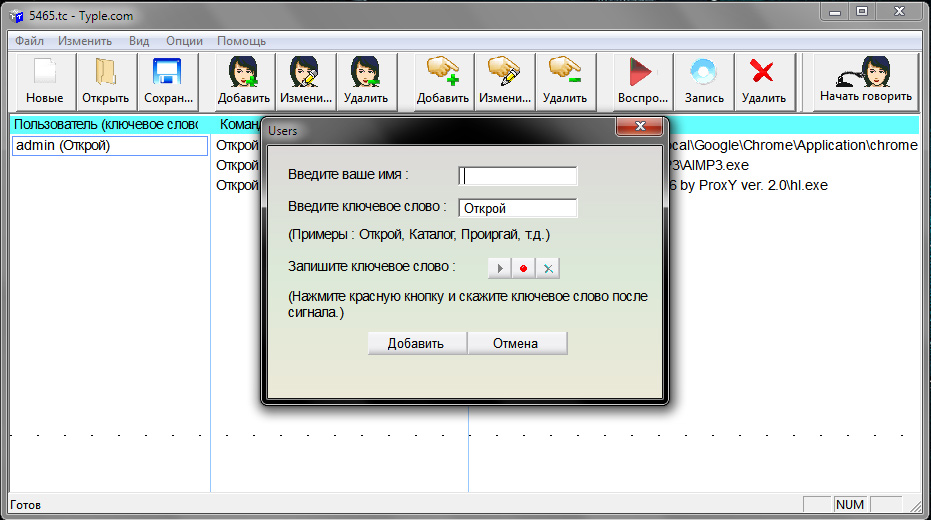
एप्लिकेशन को समझना आसान है
लोकप्रिय कार्यक्रम. हालाँकि इसकी अपनी कमियाँ हैं। इसके कार्य का सार सरल है: आप एक कमांड सेट करते हैं और चुनते हैं कि उसे कौन सी कार्रवाई करनी चाहिए। आइए एक विशिष्ट उदाहरण का उपयोग करके इस एप्लिकेशन को स्थापित करने पर नज़र डालें।
- इसे डाउनलोड करें और इंस्टॉल करें. एक निःशुल्क और प्रीमीयून संस्करण है। इसे अपने कंप्यूटर पर आज़माने के लिए आपको दूसरा खरीदना होगा।
- उपयोगिता लॉन्च करें. युक्तियों के साथ एक सूचना विंडो दिखाई देगी।
- उसके कंट्रोल पैनल पर कई चीज़ें हैं. विभिन्न कार्य. कुछ के नाम एक जैसे हैं. आपको चित्र के आधार पर नेविगेट करने की आवश्यकता है, शिलालेख के आधार पर नहीं। "जोड़ें" बटन पर क्लिक करें - यह एक चेहरा दिखाता है।
- एक प्रोफ़ाइल नाम और एक कीवर्ड निर्दिष्ट करें जो कमांड का प्रतिनिधित्व करेगा। उदाहरण के लिए, यदि आप आवाज द्वारा किसी एप्लिकेशन के लॉन्च को कॉन्फ़िगर करने जा रहे हैं तो "ओपन" लिखें। या किसी साइट का पता दर्ज किए बिना तुरंत उस पर जाने के लिए "पर जाएं"।
- अब हमें इसी कमांड को ऑडियो इमेज के रूप में रिकॉर्ड करना होगा। लाल घेरे वाले बटन पर क्लिक करें। और स्पष्ट रूप से, स्पष्ट रूप से माइक्रोफ़ोन में वांछित वाक्यांश का उच्चारण करें।
- परिवर्तनों की पुष्टि करें. निर्दिष्ट विकल्प टाइप विंडो में सूची में दिखाई देता है। प्रोग्राम यह याद रखेगा कि आपने इसके "डिक्टाफ़ोन" पर क्या रिकॉर्ड किया था।
- उसके बाद, निर्दिष्ट करें कि वास्तव में, कमांड को निष्पादित करने के लिए इसे क्या चलाना चाहिए। "जोड़ें" बटन पर क्लिक करें, जो "+" (प्लस) चिन्ह वाले हाथ जैसा दिखता है।
- डेटा प्रारूप चुनें: फ़ाइलें/उपयोगिताएँ, इंटरनेट पेज, कुछ आंतरिक OS सेवाएँ। उन बक्सों की जाँच करें जहाँ आपको उनकी आवश्यकता है।
- वह ऐप ढूंढें जिसे आप अपनी आवाज़ से लॉन्च करना चाहते हैं। उदाहरण के लिए, इसे रहने दो माइक्रोसॉफ्ट वर्ड. इस तरह आप बहुत जल्दी किसी पाठ को संपादित करना या लेख लिखना शुरू कर सकते हैं।
- उसी विंडो में कमांड का दूसरा भाग लिखें। ताकि कुल मिलाकर यह "खुला शब्द" बन जाए। पहला शब्द टाइपल को सक्रिय करेगा, दूसरा संबंधित उपयोगिता को सक्षम करेगा।
- जोड़ें पर क्लिक करें.
- आप एक "ओपन" फ़ंक्शन में कई एप्लिकेशन संलग्न कर सकते हैं। इस तरह आप कंप्यूटर पर स्थापित माउस और अन्य परिधीय उपकरणों को छुए बिना उनके लॉन्च को नियंत्रित करेंगे।
- यदि आवश्यक हो, तो अतिरिक्त पैरामीटर संपादित करें.
- यह जांचने के लिए कि यह काम किया या नहीं, "बोलना शुरू करें" पर क्लिक करें और कमांड बोलें।
कार्यक्रम रूसी भाषा के साथ काम करता है। लेकिन यह हमेशा इसे सही ढंग से नहीं पहचान पाता है। आपको ज़ोर से, स्पष्ट रूप से, यांत्रिक आवाज़ में बोलना चाहिए।
- अंग्रेजी का ज्ञान आवश्यक नहीं.
- जल्दी से टीमें बनाएं.
- कोई पाठ पहचान नहीं.
- सीमित कार्यक्षमता. आप इंटरनेट पर केवल उपयोगिताएँ और पेज ही खोल सकते हैं।
- प्रोग्राम कभी-कभी समझता है बाहरी शोरटीमों के रूप में. इस वजह से पीसी पर अजीब चीजें होती रहती हैं।
- आप खिलाड़ी के साथ काम नहीं कर सकते.
भाषण

आपके कंप्यूटर के प्रबंधन के लिए एक और एप्लिकेशन
- जब आप इसे पहली बार लॉन्च करेंगे, तो एक विंडो खुलेगी जिसमें आपसे एक श्रेणी चुनने के लिए कहा जाएगा: पीसी या इंटरनेट।
- इसमें यह भी बताया गया है कि उपयोगिता को सक्रिय करने के लिए आपको किस कुंजी संयोजन की आवश्यकता है। इसे सेटिंग्स में बदला जा सकता है.
- उदाहरण के लिए, "इंटरनेट" पर क्लिक करें। कई इनपुट फ़ील्ड के साथ एक विंडो खुलेगी: कमांड टेक्स्ट के लिए और साइट URL के लिए। आप "यांडेक्स" शब्द और इस पृष्ठ का पता लिख सकते हैं।
- "जोड़ें" पर क्लिक करें।
- मुख्य विंडो पर संकेतित कुंजियों को दबाकर रखें।
- कमांड बोलें ताकि उपयोगिता इसे "याद" रखे।
- कुंजियों और ध्वनि की मात्रा दोनों द्वारा सक्रियण।
- स्टार्टअप पर, आप माइक्रोफ़ोन को कैलिब्रेट कर सकते हैं।
- सीमित कार्यक्षमता.
वक्ता

इंटरफ़ेस को न्यूनतम तरीके से डिज़ाइन किया गया है
ऐप में कमांड श्रुतलेख के बजाय मुद्रित शब्दों का उपयोग करके सेट किए जाते हैं। एक आंतरिक पाठ पहचान तंत्र है। मुख्य कार्य:
- आदेश पर स्क्रीनशॉट लेना.
- आपके कंप्यूटर पर कीबोर्ड लेआउट बदलना।
- एप्लिकेशन और फ़ाइलें खोलना.
- शट डाउन।
- आपको टीम के साथ ऑडियो रिकॉर्डिंग करने की ज़रूरत नहीं है. उपयोगिता शिलालेखों को पहचानती है।
- नियंत्रित करने के लिए आपको कीबोर्ड का उपयोग करना होगा। यदि दिए गए बटन का उपयोग अन्य उद्देश्यों के लिए किया जाता है, तो यह असुविधाजनक होगा।
- आपको एक स्थिर इंटरनेट कनेक्शन की आवश्यकता है.
गोरींच

रूसी लोक कथाओं का नायक आपकी मदद करेगा
आवाज के साथ कंप्यूटर को नियंत्रित करने का कार्यक्रम "गोरींच" एक घरेलू उत्पाद है। इसलिए, एक "मूल" वाक् पहचान मॉड्यूल है। यह उपयोगकर्ता के समय और स्वर के अनुसार "अनुकूलित" हो जाता है। उपयोगिता के साथ आप सिस्टम में पूरी तरह से काम कर सकते हैं, न कि केवल फ़ाइलें और वेब पेज खोल सकते हैं।
- रूसी और अंग्रेजी भाषाओं के लिए समर्थन है।
- किसी भी संपादक में पाठ पहचान, ध्वनि इनपुट।
- उन्नत कार्यक्षमता.
- आपको प्रत्येक प्रक्रिया के लिए स्वयं कमांड बनाने की आवश्यकता है। सचमुच, आपको शब्दकोश लिखना होगा।
विंडोज़ वाक् पहचान
प्रोग्राम अंग्रेजी ओएस में बनाया गया। इसका उपयोग करने के लिए आपके पास उपयुक्त होना चाहिए भाषा पैक. रूसी टीमें उसके साथ काम नहीं करेंगी. इसकी मदद से किसी पीसी को कंट्रोल करने के लिए आपको उसकी भाषा बोलनी होगी। इसे पैनल में एक्सेस करने के लिए विंडोज़ सेटिंग्स"क्षेत्र और भाषा" मेनू खोलें ("घड़ी, भाषा, क्षेत्र" श्रेणी में स्थित) और सभी टैब में "अंग्रेजी" सेट करें। यदि सब कुछ सही है और आपके पास आवश्यक भाषा पैक स्थापित है, तो विंडोज़ अंग्रेजी में "चालू" हो जाएगी और उपयोगिता उपलब्ध हो जाएगी। यदि आप कोई विदेशी भाषा अच्छी तरह से नहीं जानते हैं तो इस पद्धति को न आज़माना ही बेहतर है।

यदि आप अंग्रेजी बोलते हैं तो यह विधि उपयुक्त है
अन्य उपयोगिताएँ
ऐसे आदेशों को प्रबंधित करने के लिए कई अन्य एप्लिकेशन मौजूद हैं:
- ब्राउज़र एक्सटेंशन. नेट सर्फिंग को आसान बनाता है। गूगल पर क्रोम पहले से हीएक समान फ़ंक्शन अंतर्निहित है - खोज फ़ॉर्म में ध्वनि इनपुट। कुछ ऑनलाइन मानचित्रों में यह विकल्प होता है. यह आपको तेजी से पता ढूंढने की अनुमति देता है।
- आवाज का प्रकार।
- वास्तविक वक्ता।
- वेब भाषण.
पाठ पहचान और श्रुतलेख रिकॉर्डिंग के लिए कार्यक्रमों की सूची
निःसंदेह, ध्वनि नियंत्रण अच्छा है। लेकिन वे हो सकते हैं उपयोगी उपयोगिताएँपाठ पहचान और श्रुतलेख मुद्रण के लिए। लंबी रिपोर्ट और डिप्लोमा तैयार करते समय, अपने विचारों को कंप्यूटर पर माइक्रोफ़ोन में व्यक्त करके रिकॉर्ड करना आसान होता है। यहां कुछ ऐसी उपयोगिताएं दी गई हैं:
- डिक्टोग्राफ़।
- ड्रैगन स्वाभाविक रूप से बोल रहा है।
- परपैटुम मोबाइल।
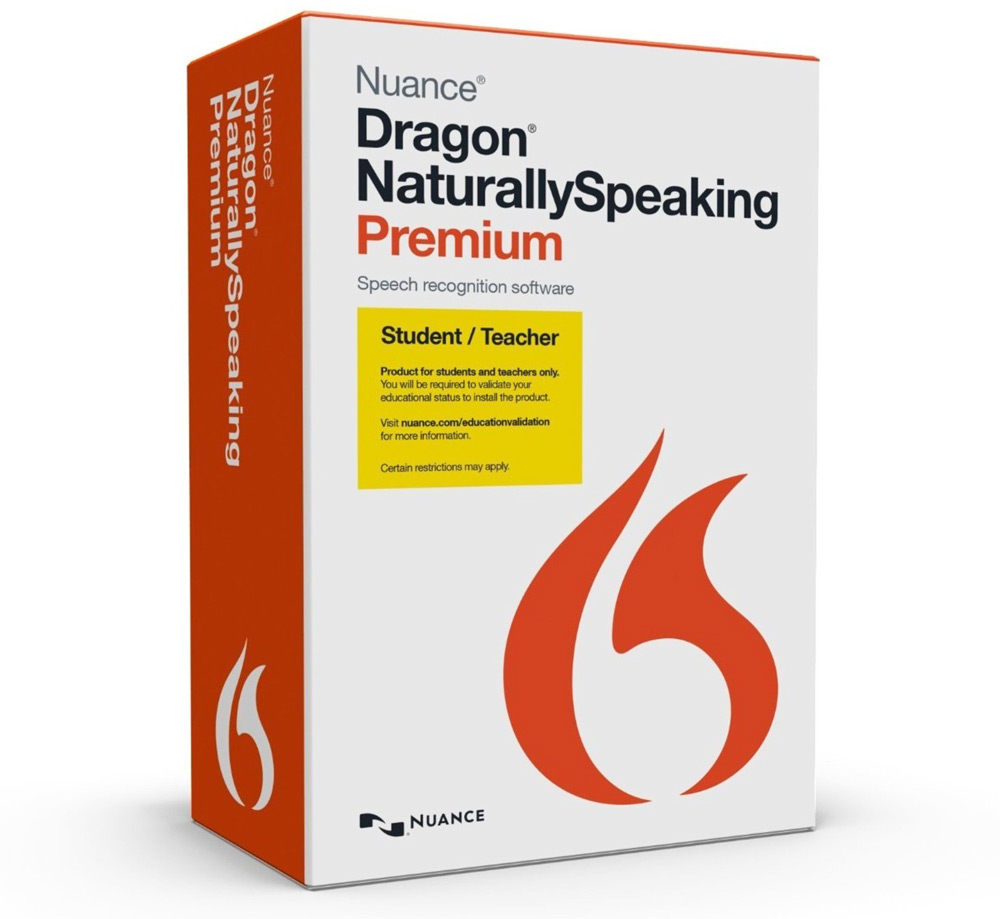
एक उत्पाद जो आपको कंप्यूटर पर टेक्स्ट निर्देशित करने की अनुमति देता है
आप ओएस में वॉयस कमांड कॉन्फ़िगर कर सकते हैं। ऐसा करने के लिए, कंप्यूटर पर उपयुक्त प्रोग्राम स्थापित होना चाहिए। इसकी मदद से आप सोफे पर लेटकर या कुर्सी पर आराम करते हुए पीसी पर काम कर सकते हैं। आपके हाथ आज़ाद हो जायेंगे. यदि माइक्रोफ़ोन अच्छा है और दूर या धीमी आवाज़ भी पकड़ लेता है, तो आपको उसके पास बैठने की ज़रूरत नहीं होगी। आप एक साथ कंप्यूटर से "बात" कर सकते हैं और नोटबुक में नोट्स लिख सकते हैं, चित्र बना सकते हैं या कुछ पकड़ सकते हैं। हाँ, सिलाई-बुनाई भी। पीसी पर कमांड के साथ इंटरैक्ट करना बहुत आसान है। इनमें से कुछ उपयोगिताओं को सक्रिय करने के लिए आपको कीबोर्ड पर बटन दबाने की आवश्यकता होती है, जो बहुत सुविधाजनक नहीं है।
लेकिन इसके नकारात्मक पहलू भी हैं. यदि आप गलती से कोई कमांड शब्द बोल देते हैं, तो एक एप्लिकेशन जो अब पूरी तरह से अनावश्यक है वह खुल जाएगा या ब्राउज़र अनुचित तरीके से किसी साइट पर चला जाएगा। क्या उपयोग करना है और क्या उपयोग करना है यह निर्णय लेना आपके ऊपर है।
- अनुवाद
ऐसा लगता है कि आप जहां भी देखें, हर ऐप में ध्वनि नियंत्रण और श्रुतलेख जोड़ा जा रहा है। ओएसऔर मेमिंग कंसोल. हम इस पर हंसना पसंद करते हैं कि वे कितने खराब तरीके से काम करते हैं, लेकिन मैंने पहले दिमाग में गोता लगाने का फैसला किया, खुद देखा कि यह सब कैसे काम करता है, आवाज फ़ंक्शन का उपयोग करें... हर चीज के लिए। उससे यही निकला.
मैं सबसे पहले श्रुतलेख में क्यों शामिल हुआ?
किसी भी विज्ञान कथा प्रशंसक की तरह, मैं भाषण नियंत्रण और श्रुतलेख में रुचि रखता था। यह फिल्मों में अच्छा लगता है, और हालाँकि हम अभी तक उस तक नहीं पहुँचे हैं, हम हर दिन फिल्मों में जो दिखाया जाता है उसके करीब पहुँच रहे हैं। चाहे हम इसे पसंद करें या न करें, आने वाले वर्षों में हम तेजी से अपने कंप्यूटर और फोन को वाणी से नियंत्रित करने लगेंगे।
श्रुतलेख में एक निश्चित रोमांटिक स्पर्श भी होता है। यह ड्रोनिंग का आधुनिक समकक्ष है रिकॉर्डर में विचार. केवल अब जब हम बोलते हैं तो हमारे शब्द पाठ में प्रदर्शित होते हैं। जो व्यक्ति पूरे दिन कीबोर्ड बजाता रहता है, उसके लिए यह बहुत अच्छा लगता है। शायद मैं चलते-फिरते लिख सकता हूँ। या, ईमानदारी से कहूँ तो, शायद मैं बिस्तर से उठे बिना या बैठे बिना भी लिख सकता हूँ। (क्या सपना है!)
वास्तव में, हालाँकि मुझे इस बारे में कोई विशेष भ्रम नहीं था कि सब कुछ कैसे होगा, मेरे गैजेट्स के साथ बातचीत का आनंद लेने का अवसर जीत गया। क्या मैं आवाज़ लगाऊंगा और मजाकिया दिखूंगा? हाँ मैं करूँगा। क्या मैं फ़ोन पर बात करते समय सार्वजनिक रूप से टेक्स्ट संदेशों का उत्तर देकर अपने दोस्तों को परेशान करूँगा? हाँ मैं करूँगा। लेकिन ऐसे जीवन से प्यार करने का अवसर आज़माने लायक है।
पहला दिन: प्रशिक्षण
बहुत सारी विज्ञान-फाई फिल्में देखने से ऐसा लगता है कि आवाज नियंत्रण एक सहज प्रक्रिया है। पहले दिन मुझे एहसास हुआ कि यह सच से बहुत दूर था। मैंने श्रुतलेख का उपयोग करके कुछ ब्लॉग पोस्ट लिखने का प्रयास करके शुरुआत की। यहाँ मेरे पहले प्रयास का एक अंश है। बस आपको यह अंदाज़ा देने के लिए कि सेवा का उपयोग कैसे करना है, मैं इसे कितना ख़राब ढंग से समझता हूँ:
, बैकस्पीक हटाएं जेसिका जिस तरह से आप मेरे फोन पर बात करती हैं वह अच्छा लगता है
यह स्पष्ट है कि पहली बात यह हुई कि मैंने गलत शब्द कहा, जिसे मैंने हटाने की कोशिश की। फिर मैं कुछ देर तक कंप्यूटर पर चिल्लाता रहा। खैर, जाहिर तौर पर इसे समायोजित होने में कुछ समय लगेगा।
यह अच्छा है कि हमारे पास कम से कम निर्देश हैं। इसलिए मैंने माइक्रोफ़ोन को करीब ले जाया, फ़ॉर्मेटिंग की मूल बातें सीखीं (अल्पविराम, स्पेस इत्यादि कहना) और फिर से प्रयास किया। सबसे पहले मैंने एक साधारण पाठ लिया। यहाँ क्या हुआ:
यह उद्धरण वायर्ड के सह-संस्थापक केविन केली के साथ हमारे हालिया फ़्रीकॉनॉमिक्स साक्षात्कार से आया है, और एक अच्छा अनुस्मारक है कि इसे अलग से परिभाषित करने की आवश्यकता होगी।
ओह, यह पहले प्रयास से कहीं बेहतर है। मैंने "फ्रीकोनॉमिक्स" को भी पहचान लिया। मुझे अभी भी वापस जाना था और वायर्ड की शुरुआत में एक बड़ा अक्षर जोड़ना था, "वसीयत" को "टूल" में बदलना था। फ़्रीस्टैंडिंग माइक्रोफ़ोन (लैपटॉप में निर्मित नहीं - लगभग।), विराम चिह्न आदेशों को समझने के साथ-साथ पाठ को स्पष्ट बना दिया।
हालाँकि, मैं सिस्टम की त्रुटियों से इतना भ्रमित नहीं था जितना कि इस तथ्य से कि मुझे वही कहना था जो मैं छापना चाहता था। यह पता चला कि श्रुतलेख उतना सहज नहीं है जितना मैंने सोचा था। इससे पता चलता है कि मैं आगे क्या टाइप करना चाहता हूं, इसके लिए मुझे लंबे समय तक रुकना होगा। जब आप टाइप करते हैं, तो आपके पास बहुत समय होता है - आप रुक सकते हैं और अगले वाक्य के बारे में सोच सकते हैं, लेकिन श्रुतलेख और भाषण आपको तेजी से आगे बढ़ने के लिए प्रेरित करते हैं। मुझे इसकी आदत डालने में कुछ समय लगा।
यह ध्यान देने योग्य है कि छोटे टेक्स्ट संदेशों या ईमेल के लिए मेरे iPhone पर श्रुतलेख का उपयोग करना बहुत आसान हो गया। टेक्स्ट संवादों की प्रकृति के कारण - वे छोटे होते हैं - फोन पर डिक्टेट करना मेरे लिए आसान था। यहां तक कि मुझे तानाशाहीपूर्ण उत्तर देना भी पसंद था, हालांकि मैं अपने आस-पास के लोगों को स्पष्ट रूप से नाराज करता था।
दूसरा दिन: अपने कंप्यूटर पर भाषण सेवाओं की स्थापना और उपयोग करना
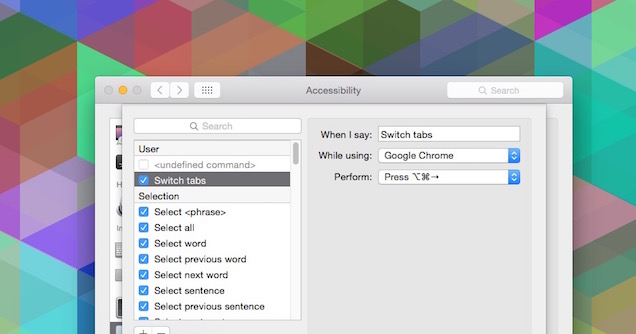
जब श्रुतलेख का उपयोग करने का दूसरा दिन आया, तो मुझे एहसास हुआ कि यदि मुझे सेवा से और भी अधिक लाभ चाहिए, तो मुझे इस विषय में और भी गहराई से उतरना होगा। इसका मतलब खुद को श्रुतलेख तक सीमित रखने के बजाय, भाषण के आदेशों को स्वयं सीखना है।
और यह आप जो कहना चाहते हैं उसे निर्देशित करने से कहीं अधिक है, यह तुरंत संपादित करने की क्षमता है। मैक पर, जैसा कि यह पता चला है, यदि आप टेक्स्ट को पूरी तरह से नियंत्रित करना चाहते हैं, तो आपको स्पीच कमांड सक्षम करने की आवश्यकता है: "सिस्टम सेटिंग्स" खोलें, फिर "एक्सेस", वहां "डिक्टेशन" चुनें, "डिक्टेशन कमांड्स" बटन पर क्लिक करें। और, अंत में, "उन्नत सक्षम करें" चेकबॉक्स टीमों का चयन करें।
उन्नत आदेशों को सक्षम करके, मैं कंप्यूटर को नियंत्रित करने, प्रोग्राम खोलने और, सबसे महत्वपूर्ण बात, पाठ को संपादित करने में सक्षम था। यहीं पर मुझे पहले दिन की गलती का एहसास हुआ. किसी गलत शब्द को हटाने के लिए, आपको न केवल "हटाएं" कहना होगा, बल्कि "इसे हटाएं" भी कहना होगा। अब मैं "इसे काटें", "इसे कॉपी करें", "इसे वापस रोल करें" और "इसे बड़े अक्षरों में लिखें" जैसे आदेशों के साथ संपादित कर सकता हूं। यदि आप निश्चित नहीं हैं कि किसी कार्य को करने के लिए क्या कहना है, तो आप "कमांड दिखाएँ" कह सकते हैं और आपको उपलब्ध कमांड के साथ एक पॉप-अप विंडो मिलेगी।
विंडोज़ उपयोगकर्ताओं के लिए कमांड के अलग-अलग सेट उपलब्ध हैं, लेकिन वे आम तौर पर समान होते हैं, हालांकि उन्हें "इसे हटाएं" के बजाय बस "हटाएं" कहा जा सकता है। मुझे विंडोज़ में वाक् नियंत्रण का उपयोग करने का कोई अनुभव नहीं है, लेकिन कमांड को सक्षम करना सरल है: खोज में, "विंडोज़ वाक् पहचान" ढूंढें (मूल पाठ Win7 में एक फ़ंक्शन को सक्षम करने की ओर ले जाता है, जिसकी मेरे पास पहुंच नहीं है। लगभग। गली).
Mac पर उन्नत कमांड आपको ऐप्स को भी नियंत्रित करने देते हैं। आप "[प्रोग्राम नाम] पर स्विच करें", "दस्तावेज़ खोलें" और "[आइटम] पर क्लिक करें" जैसे कमांड का उपयोग कर सकते हैं, यानी कुछ भी करें। जो कार्य आप करना चाहते हैं उसके लिए आपके पास कोई आदेश नहीं है? सेटिंग्स में, "+" पर क्लिक करें और अपना स्वयं का कमांड जोड़ें। आप एक वाक्यांश टाइप करते हैं जो एक कार्रवाई को ट्रिगर करेगा, नियंत्रित करने के लिए एक एप्लिकेशन का चयन करें, फिर उस कार्रवाई को निर्दिष्ट करें जिसे करने की आवश्यकता है। मैं व्यक्तिगत रूप से कीबोर्ड शॉर्टकट्स पर अड़ा रहा।
उदाहरण के लिए, क्रोम में "चेंज टैब" कमांड में संक्षिप्त नाम कमांड+ऑप्शन+एरो जोड़ने की क्षमता ने मेरे द्वारा वॉयस कमांड का उपयोग करने के तरीके को पूरी तरह से बदल दिया। यदि आप वास्तव में अपने आप को इस प्रक्रिया में और भी अधिक डुबाना चाहते हैं, तो आप शुरू कर सकते हैं। मेरा प्रारंभिक ज्ञान इसके लिए पर्याप्त नहीं था.
सिरी के बारे में भी यही कहा जा सकता है। उसके साथ आपको यह जानना आवश्यक है कि आप क्या कह सकते हैं और क्या नहीं। हालाँकि, यह पहचानने योग्य है कि सिरी (और Google Now) नियमित पीसी की तुलना में स्पीच कमांड में अधिक सहज हैं। अपने फ़ोन पर अपनी आवाज़ से सब कुछ नियंत्रित करना बहुत सरल है और, यदि आप लोगों को आपको घूरने के आदी हैं, तो यह और भी सुखद है। आज केवल दूसरा दिन है, और मैं पहले से ही दोनों हाथों से संदेश टाइप करने में बहुत आलसी हो गया हूँ। यह दुखद है, लेकिन मुझे इसकी परवाह नहीं है।
पाँचवाँ दिन: आख़िरकार, ध्वनि नियंत्रण सुविधाजनक हो गया है
चौथा दिन बर्बाद हो गया, लेकिन पांचवें दिन मैं आखिरकार इसमें शामिल हो गया। मैं न केवल काम कर सकता हूं, बल्कि प्रभावी ढंग से काम कर सकता हूं।
मैंने सभी आवश्यक कार्यों के लिए वाक् आदेश बनाए हैं। मैं ब्राउज़र में टैब स्विच कर सकता हूं, विंडोज़ स्विच कर सकता हूं, एप्लिकेशन लॉन्च कर सकता हूं, उनमें क्रियाओं को नियंत्रित कर सकता हूं (उदाहरण के लिए, "अगला" कमांड आरएसएस क्लाइंट में लेखों के बीच चलता है) और कीबोर्ड या माउस को छुए बिना लगभग पूरा दिन बिता सकता हूं। यह अपने तरीके से अच्छा है, हालांकि मेरी आवाज कर्कश हो गई।
डिक्टेशन का भी अभ्यास होने लगा। आपको अपने मस्तिष्क को पूरी तरह से पुनर्निर्माण करने की आवश्यकता है: आखिरकार, पहले आप टाइप करके संचार करते थे, लेकिन अब आवाज से। इसलिए इसकी आदत पड़ने में समय लगता है। शुरुआत में, मैंने कुछ दिनों तक सरल वाक्य टाइप किए, लेकिन अब मैं टेक्स्ट में अपनी "आवाज़" शामिल करने में सक्षम था। ऐसा प्रतीत होता है कि सब कुछ तुरंत काम करना चाहिए, लेकिन ध्वनि श्रुतलेख व्यक्तित्व को पाठ में नहीं लाता है। इसके लिए मुझे काम करना पड़ा. मैं जैसा टाइप करता हूं वैसा बोलता नहीं हूं। इसके अलावा, श्रुतलेख के दौरान मैं आगे-पीछे चलता हूं, जो, जैसा कि यह निकला, मुझे बहुत अच्छा लगता है।
हालाँकि, यह उल्लेख करने योग्य है कि श्रुतलेख से आदेश मेरे जीवन में आने लगे। वास्तविक बातचीत में कम से कम एक बार मैंने ज़ोर से "अल्पविराम" कहा। मुझे यकीन है कि यह इस तथ्य के कारण था कि मैं पूरी तरह से भाषण प्रबंधन में डूबा हुआ था, लेकिन यह उल्लेख के लायक था। खैर, कम से कम वार्ताकार ने मेरे अंश को हास्य के साथ लिया।
सातवाँ दिन: तथ्य को स्वीकार करना और कीबोर्ड वापस करना
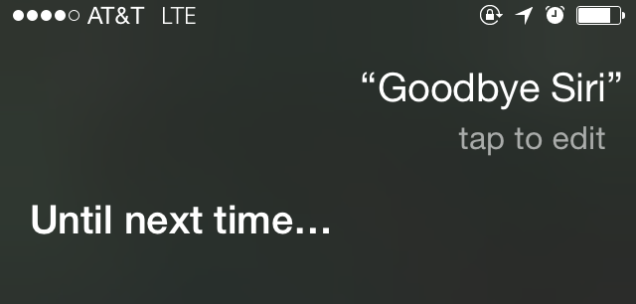
अपने अनुभव के अंत तक आते-आते, मैं ध्वनि श्रुतलेख और वाणी नियंत्रण का आदी हो गया। दोनों सेवाओं की अपनी खूबियाँ हैं, लेकिन मैं कीबोर्ड और माउस पर वापस आ गया हूँ।
लगभग सभी लेखों में जहां श्रुतलेख का उल्लेख किया गया है, लेखक संकेत देते हैं कि लेख पूरी तरह से श्रुतलेख का उपयोग करके लिखा गया था। अक्सर, लेखों में अजीब गलतियाँ होती हैं, विराम चिह्न गायब होते हैं, या शब्द अजीब क्रम में होते हैं। मैंने यह लेख पूरी तरह से श्रुतलेख से लिखा है। लेकिन मैंने इसे श्रुतलेख द्वारा संपादित भी किया। और जब मेरा काम पूरा हो गया, तो मैंने इसे कीबोर्ड और माउस का उपयोग करके संपादित किया। फिर मैंने इसे संपादन के लिए अन्य लोगों को भेजा। जब तक आप टाइप करने में असमर्थ नहीं हैं, श्रुतलेख केवल एक उपकरण है। यह लेखक के लिए उत्तर नहीं है. आपको ध्वनि श्रुतलेखन के बाद भी संपादन करने की आवश्यकता है (आखिरकार लेखन यही है)।
वाणी पर नियंत्रण कुछ दिनों के लिए मज़ेदार है, लेकिन फिर यह उबाऊ हो जाता है। मेरी राय में, कीबोर्ड शॉर्टकट का उपयोग तेज़ है। वॉइस नेविगेशन मददगार से अधिक कष्टप्रद है। लेकिन कम से कम आप अपने चूहे को गंदा किए बिना चिप्स खा सकते हैं। टाइपिंग करना भी आसान है, क्योंकि मेरा दिमाग इस काम में लगा हुआ है। यह दुखद है कि मैं जितना बोलता हूं उससे कहीं बेहतर टाइप करता हूं - एक सप्ताह तक श्रुतलेख का उपयोग करने के बाद भी, मेरे भाषण में मुश्किल से ही सुधार हुआ। यह एक मज़ेदार अनुभव था, लेकिन मुझे नहीं लगता कि श्रुतलेख को दोबारा सीखना लंबे समय के प्रयास के लायक है। बेशक, मैं फर्श पर लेटकर (या टेबल पर जगह न होने पर खड़े होकर) लेख टाइप करने में आलस्य कर सकता हूं, लेकिन यह बेहतर है
ऐसे कई कारण हैं जिनकी वजह से उपयोगकर्ता मानक टूल - कीबोर्ड और माउस का उपयोग करके अपने कंप्यूटर को नियंत्रित नहीं कर पाते हैं। सबसे पहले, इसका कारण यह हो सकता है टूट - फूटनामित उपकरण. दूसरे, ऐसी आवश्यकता लोगों में उत्पन्न होती है विकलांग. और अंत में, तीसरा, उपयोगकर्ता बस किसी भी तरह चाहते हैं आसानीमेरे लिए कार्य कंप्यूटर के साथ काम करना, उसे आवाज से आदेश दे रहा है।
विंडोज़ ओएस में एक मानक वाक् पहचान एप्लिकेशन है, लेकिन दुर्भाग्य से, यह रूसी का समर्थन नहीं करता है, बल्कि केवल अंग्रेजी, फ्रेंच, स्पेनिश, जर्मन, जापानी और चीनी का समर्थन करता है।
यदि आपका इंटरफ़ेस विंडोज़ वितरणउपरोक्त भाषाओं में से किसी एक के बोलने वालों के लिए डिज़ाइन किया गया है और निश्चित रूप से, आप इसे बोलें, तो आप उपयोग कर सकते हैं मानक वाक् पहचान कार्यक्रम. ऐसा करने के लिए आपको 3 कदम उठाने होंगे: माइक्रोफ़ोन सेट करें, एक सरल प्रशिक्षण पाठ्यक्रम लेंअपनी आवाज़ का उपयोग करके अपने कंप्यूटर को नियंत्रित करने के लिए (विंडोज़ में भी शामिल) और वाक् पहचान कार्यक्रम को स्वयं कॉन्फ़िगर करें.
ऐसा करने के लिए, आपको चाहिए (ओएस अनुभागों का विवरण रूसी में होगा):
रूसी भाषियों को क्या करना चाहिए? विंडोज़ उपयोगकर्ता? सौभाग्य से, एक रास्ता है - उपयोग करें तीसरे पक्ष के कार्यक्रम. ऐसे कई समान एप्लिकेशन हैं - सशुल्क और निःशुल्क दोनों। के लिए सभी आवेदनों में से आवाज नियंत्रणकंप्यूटर के साथ विंडोज़ सिस्टमविशेष रूप से अलग दिखता है प्रकार. इस पर आगे चर्चा की जाएगी.
टाइपल के साथ अपने कंप्यूटर का प्रबंधन करना
अधिकांश उपयोगकर्ताओं के अनुसार जो अपनी आवाज़ का उपयोग करके अपने कंप्यूटर को नियंत्रित करना पसंद करते हैं, प्रोग्राम प्रकारसर्वोत्तम में से एक है (यदि सर्वोत्तम नहीं है)।
यह छोटे आकार का एप्लिकेशन न केवल अपने डेटाबेस में उपलब्ध कमांड को निष्पादित करने में सक्षम है, बल्कि कस्टम कमांड बनाने का भी समर्थन करता है। यह बाद वाला है जिसे इस एप्लिकेशन में विशेष रूप से महत्व दिया गया है।
कार्यक्रम वितरित किया गया है मुक्त करने के लिए, लेकिन में निःशुल्क संस्करणउपलब्ध प्रतिबंधकस्टम कमांड बनाने के लिए. हालाँकि, ये क्षमताएँ एक नियमित उपयोगकर्ता के लिए काफी पर्याप्त हैं।
इसलिए, प्रोग्राम डाउनलोड करें और इंस्टॉल करें. जब आप पहली बार एप्लिकेशन लॉन्च करते हैं, तो आपसे कुछ व्यक्तिगत डेटा दर्ज करने के लिए कहा जाएगा - आप इन क्षेत्रों में कोई भी अक्षर दर्ज कर सकते हैं। फिर आपको एक लाइसेंस चुनना होगा - प्रस्तावित 3 में से पहला विकल्प चुनें (जब तक कि सभी शिलालेख चालू न हो जाएं अंग्रेजी भाषा) और अगला क्लिक करें।
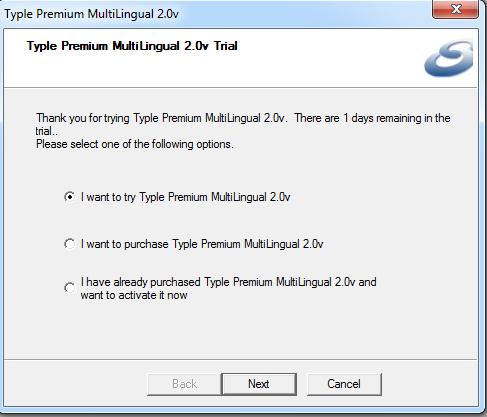
एप्लिकेशन द्वारा काम करने के लिए आवश्यक जानकारी एकत्र करने के बाद, आपको युक्तियों के साथ एक प्रारंभ विंडो दिखाई देगी:
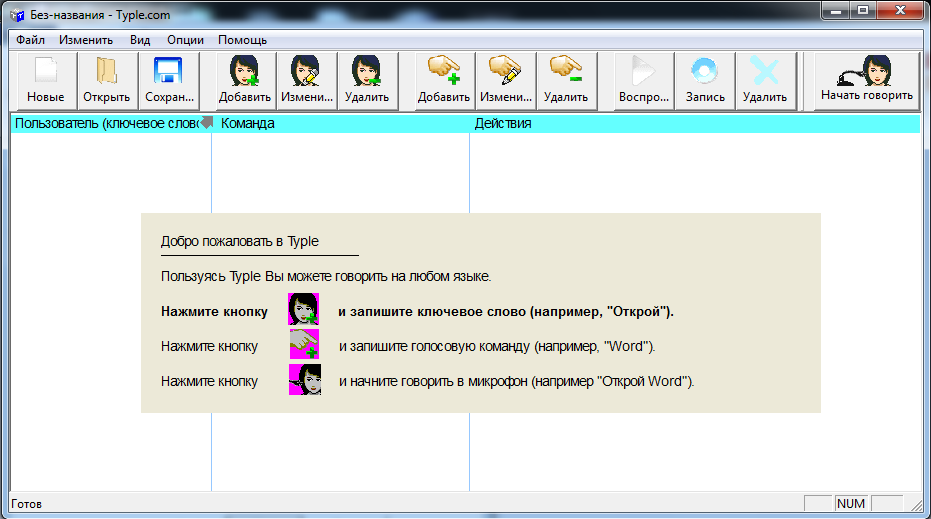
प्रकारआपसे बटन पर क्लिक करने के लिए कहेगा जोड़ना" क्लिक करने के बाद, आपको अपना नाम दर्ज करना होगा (कोई भी दर्ज करें) - यह आवश्यक है ताकि एप्लिकेशन आपके आदेशों को निष्पादित कर सके यदि आप कंप्यूटर के एकमात्र उपयोगकर्ता नहीं हैं। हम फ़ील्ड भी भरते हैं " कुंजीशब्द दर्ज करें"(आप सुझाए गए विकल्प को छोड़ सकते हैं" खुलना»). यह वह शब्द है जिसका उपयोग आपके आदेशों को चलाने के लिए किया जाएगा, या यों कहें, यह वाक्यांश प्रोग्राम को कमांड निष्पादित करने के लिए एक संकेत देगाजिसका उच्चारण आप आगे करेंगे.

जो कुछ बचा है वह रिकॉर्ड बटन को दबाना है और फिर एक वाक्यांश कहना है (रिकॉर्डिंग की लंबाई 1.5 सेकंड से कम होनी चाहिए)। जाँच करने के लिए, आप कह सकते हैं " खुलना" सफल रिकॉर्डिंग के बाद प्रकारआपसे रिकॉर्ड की गई कमांड को सेव करने के लिए कहेगा।
अगला, बटन पर क्लिक करें " जोड़ना» शीर्ष मेनू में। एक विंडो खुलेगी जिसमें आपको उच्चारण के बाद लॉन्च करने के लिए एक प्रोग्राम का चयन करना होगा कीवर्डमाइक्रोफ़ोन में. उदाहरण के लिए, आइए एप्लिकेशन का चयन करें " ओपेरा 35"(आप अपना कोई भी प्रोग्राम चुन सकते हैं - एक ब्राउज़र, एक प्लेयर या स्काइप जैसा कोई मैसेंजर)।
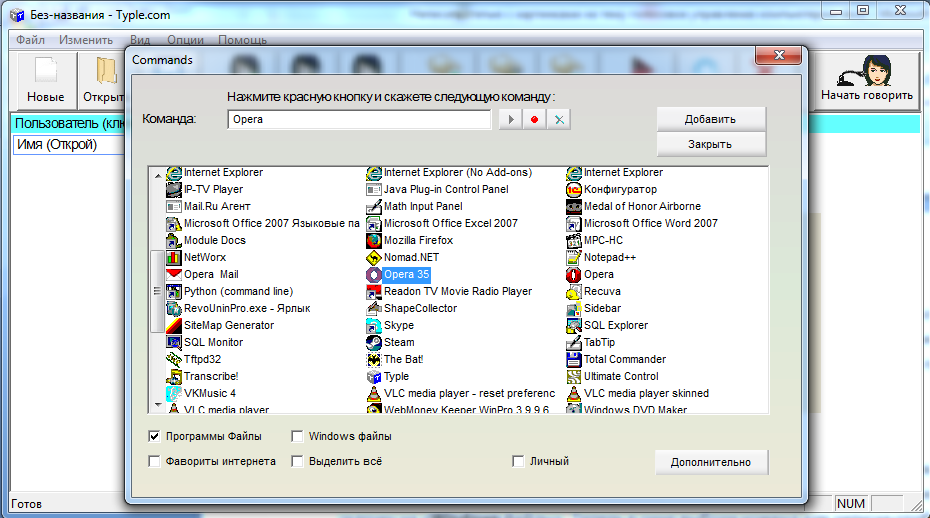
खिड़की के निचले भाग पर ध्यान दें. में इस पलचेकबॉक्स "पर सेट है प्रोग्राम और फ़ाइलें" आप अन्य बिंदुओं पर भी प्रकाश डाल सकते हैं. उदाहरण के लिए, "के लिए बॉक्स को चेक करें विंडोज़ फ़ाइलें " अब चलाने के लिए कमांड चुनने की विंडो मानक प्रदर्शित करेगी विंडोज़ प्रोग्राम(नोटपैड, पेंट, कमांड लाइनऔर इसी तरह), साथ ही विभिन्न सिस्टम अनुप्रयोग जैसे " अद्यतन केंद्र" या " डिस्क डिफ़्रेग्मेंटर विज़ार्ड" और दूसरे। यह उन उपयोगकर्ताओं के लिए एक सुविधाजनक सुविधा है जिन्हें अक्सर कंप्यूटर सिस्टम स्थापित करने से निपटना पड़ता है।
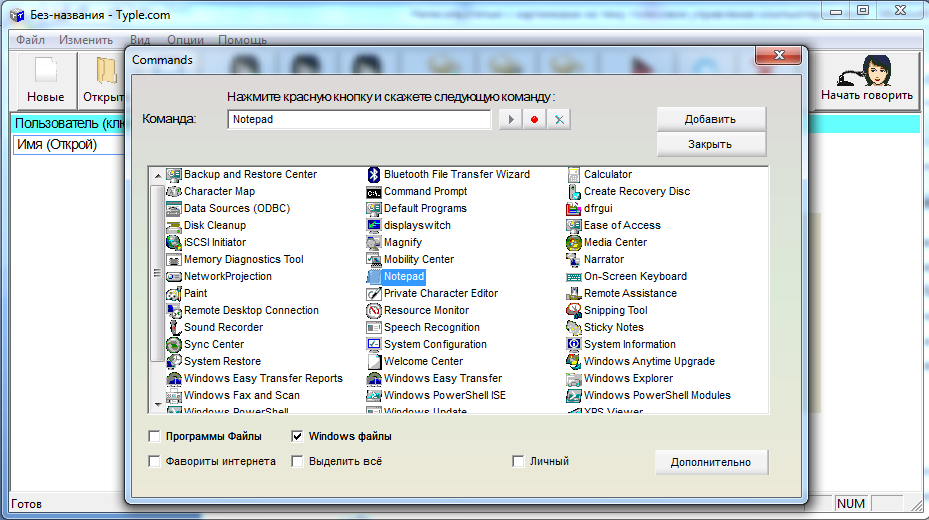
एक और दिलचस्प क्षमता प्रकार- पसंदीदा इंटरनेट साइटें खोलने की क्षमता। ऐसा करने के लिए, आपको बॉक्स को चेक करना होगा " इंटरनेट पसंदीदा»और सूची से वांछित साइट का चयन करें।
एक बार जब आपने उचित कार्रवाई का चयन कर लिया, तो इसकी आवश्यकता होगी आदेश लिखें. ऐसा करने के लिए, उस फ़ील्ड के बगल में रिकॉर्ड आइकन पर क्लिक करें जिसमें चयनित क्रिया (प्रोग्राम, वेबसाइट, आदि) का नाम लिखा है, और फिर कोई भी वाक्यांश कहें। हमारे मामले में यह है " ओपेरा».
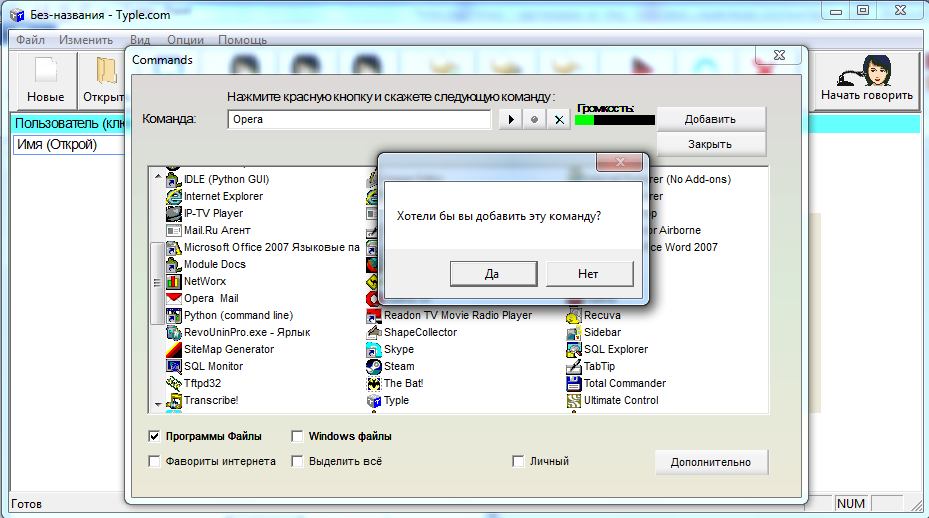
प्रविष्टि को सफलतापूर्वक सहेजने के बाद, आप जांच सकते हैं कि प्रोग्राम का उपयोग करके कमांड सही ढंग से निष्पादित किया गया था या नहीं प्रकार. ऐसा करने के लिए, आपको "शब्द कहना होगा" खुलना", और फिर तुरंत वह वाक्यांश जो आपने इस या उस प्रोग्राम को लॉन्च करने के अंतिम चरण में लिखा था। हमारे मामले में, आदेश ऐसा लगता है जैसे " ओपेरा खोलें». इन शब्दों के बाद, प्रोग्राम स्वचालित रूप से ब्राउज़र लॉन्च करेगा.
जैसा कि आप देख सकते हैं, आप प्रोग्राम का उपयोग करके अपने कंप्यूटर को नियंत्रित कर सकते हैं प्रकारउतना मुश्किल नहीं. आप अनेक बना सकते हैं विभिन्न टीमें, जब बोला जाएगा, तो कुछ एप्लिकेशन लॉन्च हो जाएंगे, दस्तावेज़ खुल जाएंगे, या वीडियो या संगीत चलना शुरू हो जाएगा।
विषय पर वीडियो - वोक्सकमांडो कार्यक्रम
रूसी भाषा के समर्थन वाला वॉयस असिस्टेंट प्रोग्राम - दुस्या - सिरी या गूगल नाउ जैसा नहीं है। यह एक अलग उत्पाद है जिसे उपयोगकर्ता को केवल एक आवाज को नियंत्रित करते हुए रोजमर्रा के कार्य करने में मदद करने के लिए डिज़ाइन किया गया है। कुछ महत्वपूर्ण सेटिंग्स को छोड़कर, दुस्या का उपयोगकर्ता इंटरफ़ेस पूरी तरह से अनुपस्थित है।

एप्लिकेशन को कॉल किया जा सकता है:
- आवाज का उपयोग करना (पूर्व-कॉन्फ़िगर किया जाना चाहिए);
- कंपन;
- एक लहर के साथ;
- बस स्मार्टफोन को अपने सिर के पास रखकर;
- स्प्लैश स्क्रीन पर;
- अधिसूचना आइटम से;
- किसी विजेट या प्रोग्राम किए गए बटन से।

दुस्या किसी भी तरह से चैट बॉट नहीं है! इससे संचार का आभास नहीं होता। प्रोग्राम केवल अपनी मेमोरी में संग्रहीत कमांड पर प्रतिक्रिया करता है। आप उन्हें "स्क्रिप्ट" फ़ंक्शन का उपयोग करके जोड़ सकते हैं। एप्लिकेशन सीखने में भी सक्षम है (यदि दुस्या को कुछ समझ में नहीं आता है, तो वह आपसे पूछेगी कि क्या करना है। डिस्प्ले के नीचे संकेत हैं।

विंडोज़ पीसी पर प्रोग्राम इंस्टाल करना
आपके कंप्यूटर पर प्रोग्राम इंस्टॉल करने के लिए, हमें एक एंड्रॉइड एमुलेटर की आवश्यकता है, जिसे बटन का उपयोग करके डाउनलोड किया जा सकता है। हमने एक एमुलेटर के रूप में ब्लूस्टैक्स 2 को चुना। यह अपनी तरह का सबसे अच्छा एप्लिकेशन है, जिसमें कोई खामी नहीं है। इसके अलावा, प्रोग्राम अधिकांश आधुनिक ऑपरेटिंग सिस्टम पर पूरी तरह से काम करता है: विंडोज 7, विंडोज 8.1 और निश्चित रूप से, विंडोज 10।
फ़ाइल डाउनलोड होने के बाद, इसकी स्थापना के लिए आगे बढ़ें।
ब्लूस्टैक्स 2 स्थापित करना
निष्पादन योग्य फ़ाइल लॉन्च करने के बाद, संग्रह अनपैक करना शुरू हो जाएगा। हम इसके ख़त्म होने का इंतज़ार कर रहे हैं.

फिर हमें बस "अगला" बटन पर क्लिक करना होगा (इस तरह प्रोग्राम लाइसेंस स्वीकार किया जाएगा)।
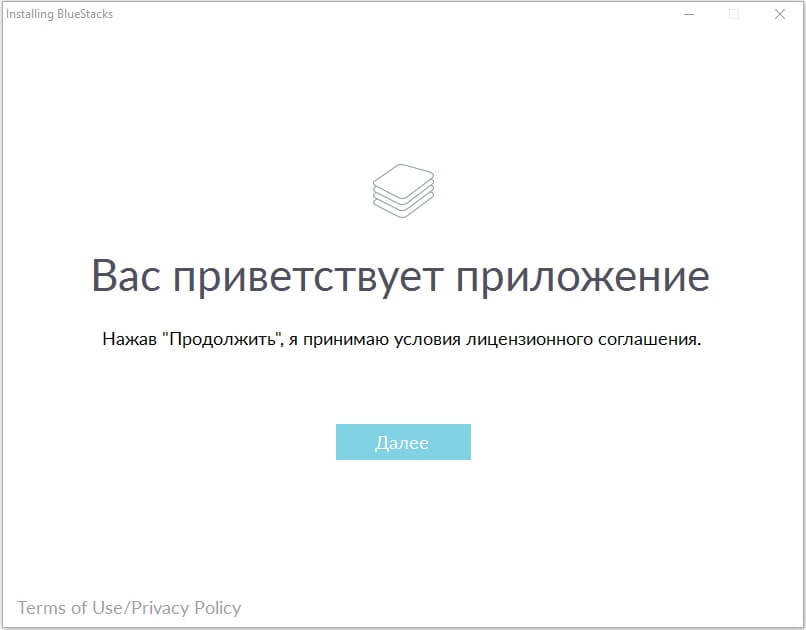
अगला कदम वह रास्ता चुनना है जिसके साथ सभी का विघटन होगा सिस्टम फ़ाइलें. सुनिश्चित करें कि आपके पास खाली जगह है.
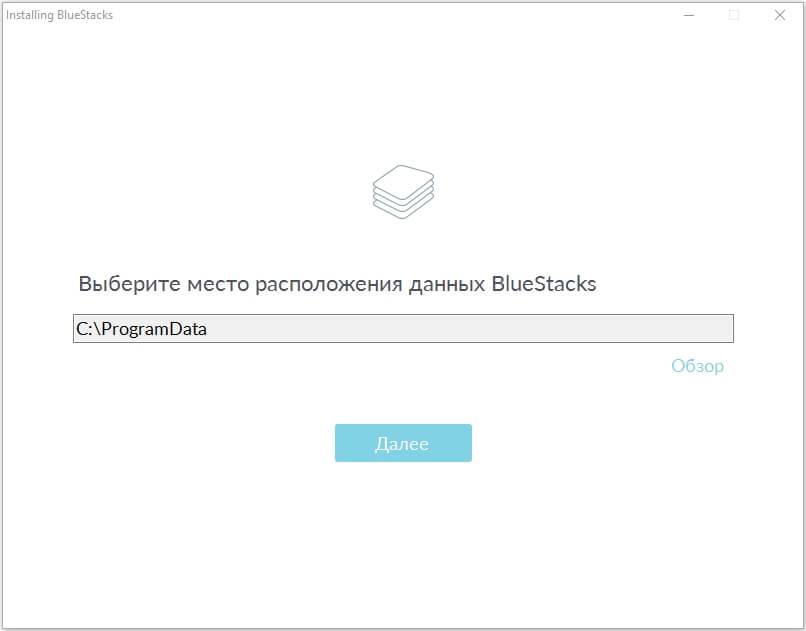
लेकिन अगले कदम पर कोई विकल्प नहीं है. दोनों वस्तुओं को सक्रिय छोड़ा जाना चाहिए।

एक बार इंस्टॉलेशन शुरू होने पर, हमें इस तरह की एक विंडो दिखाई देगी।
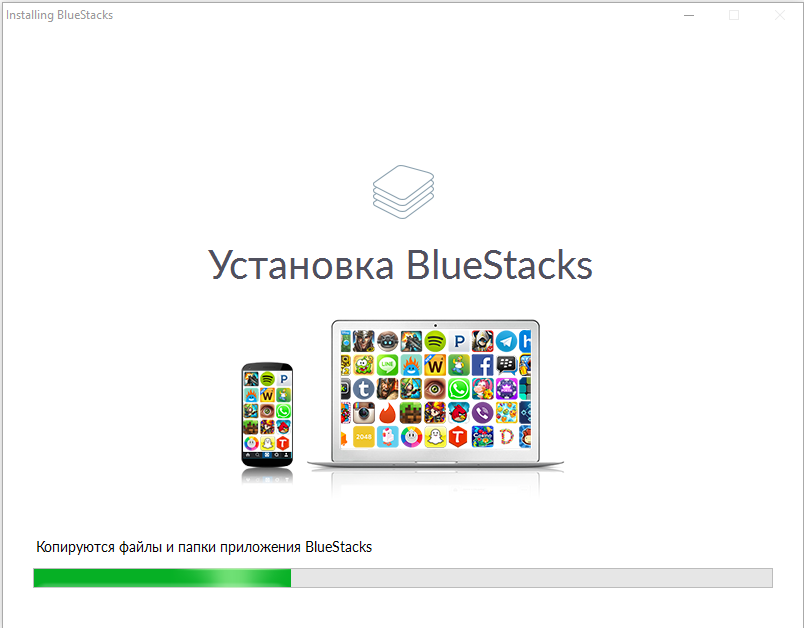
हम दबाकर प्रक्रिया पूरी करते हैं आभासी बटन"तैयार"।
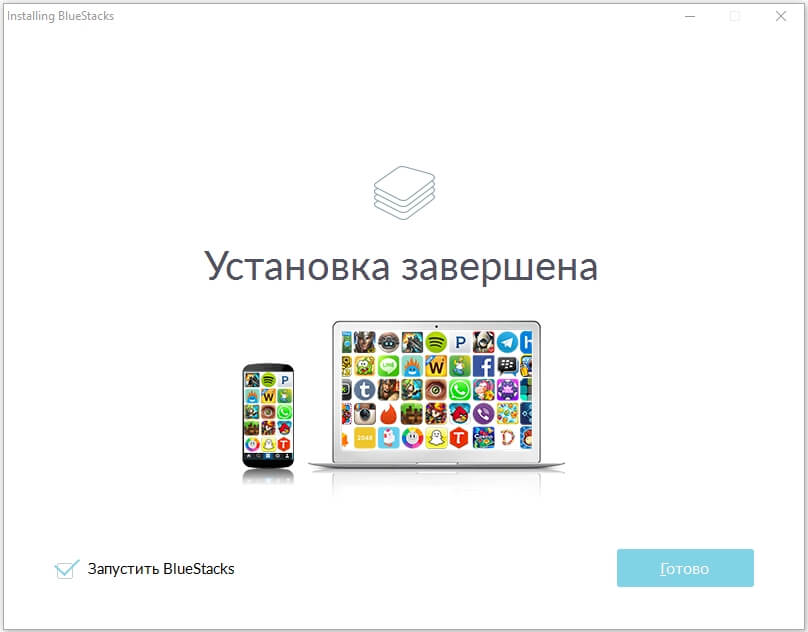
एम्यूलेटर की स्थापना
Google से मोबाइल एक्सिस से लैस किसी भी नए खरीदे गए स्मार्टफोन की तरह, एमुलेटर को कुछ सेटिंग्स की आवश्यकता होती है। हम एक कस्टम भाषा चुनकर शुरुआत करते हैं।
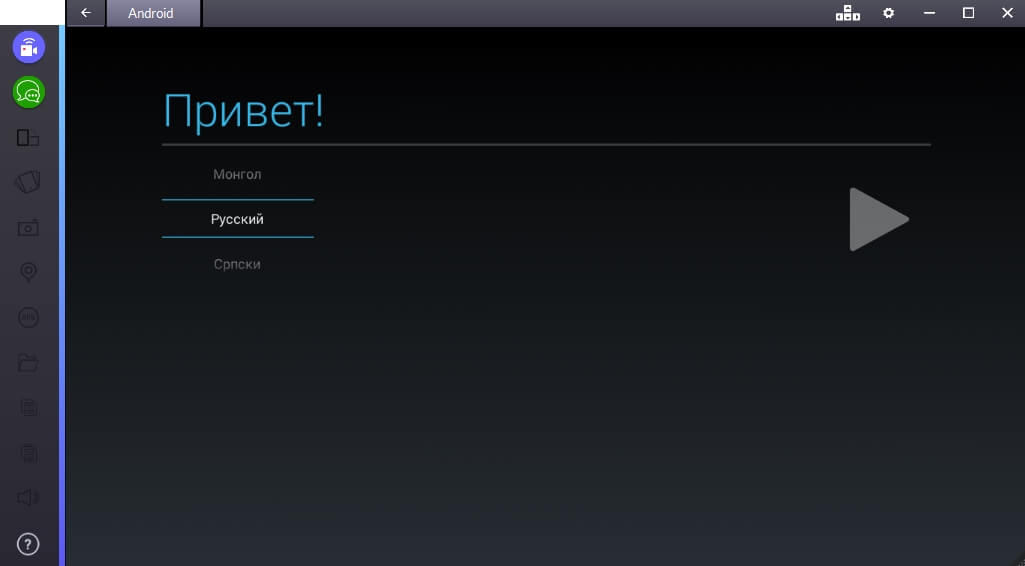
फिर अपने Google खाते का उपयोग करके लॉग इन करना महत्वपूर्ण है (अन्यथा ऐप स्टोर काम नहीं करेगा)। पंजीकरण करवाना खाताआप आसानी से सर्च दिग्गज की आधिकारिक वेबसाइट पर जा सकते हैं।

जो कुछ बचा है वह उन सेवाओं का चयन करना है जिनकी हमें आवश्यकता है।

और अपने बारे में जानकारी दर्ज करें (डिवाइस के मालिक के बारे में जानकारी प्रसारित करने के लिए यह आवश्यक है)।
![]()
हमने कंप्यूटर के लिए दुस्या लगाया
अब आप सीधे प्रोग्राम इंस्टॉल करने के लिए आगे बढ़ सकते हैं। आइए Google Play पर जाएँ।
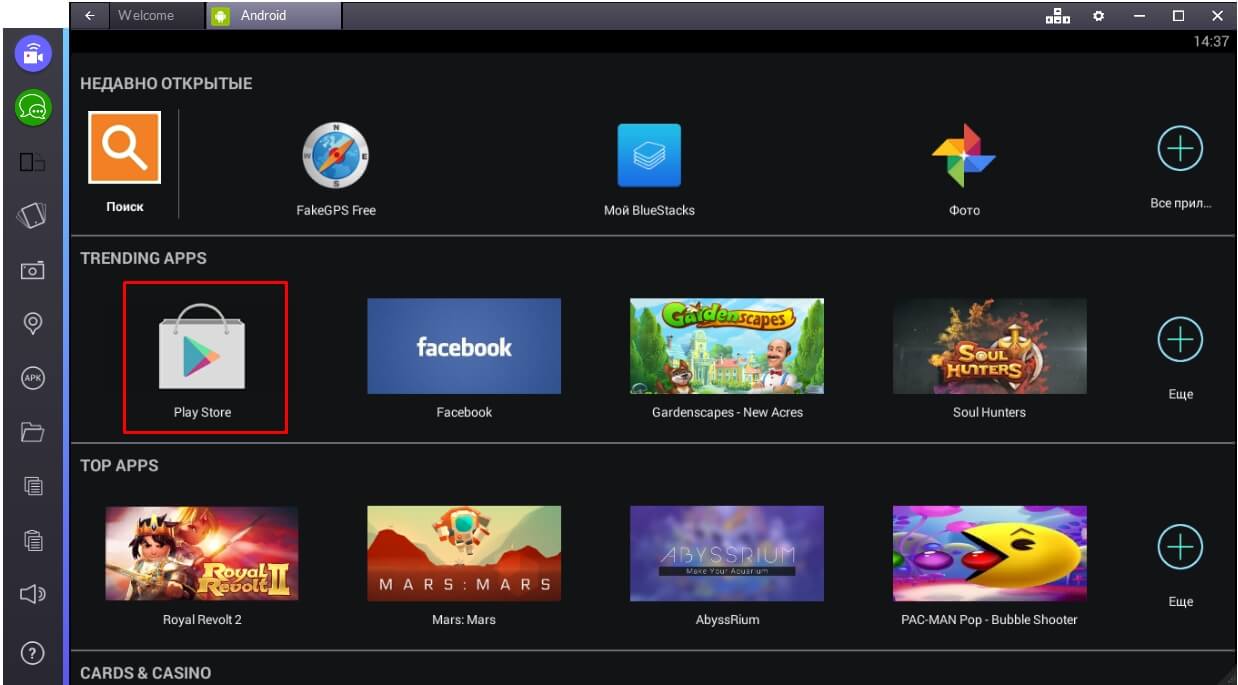
यहां हमें खोज में उस एप्लिकेशन का नाम दर्ज करना होगा जिसकी हमें आवश्यकता है। इस मामले में, "दुष्य"। फिर चुनें खोज के परिणामहमारा कार्यक्रम.
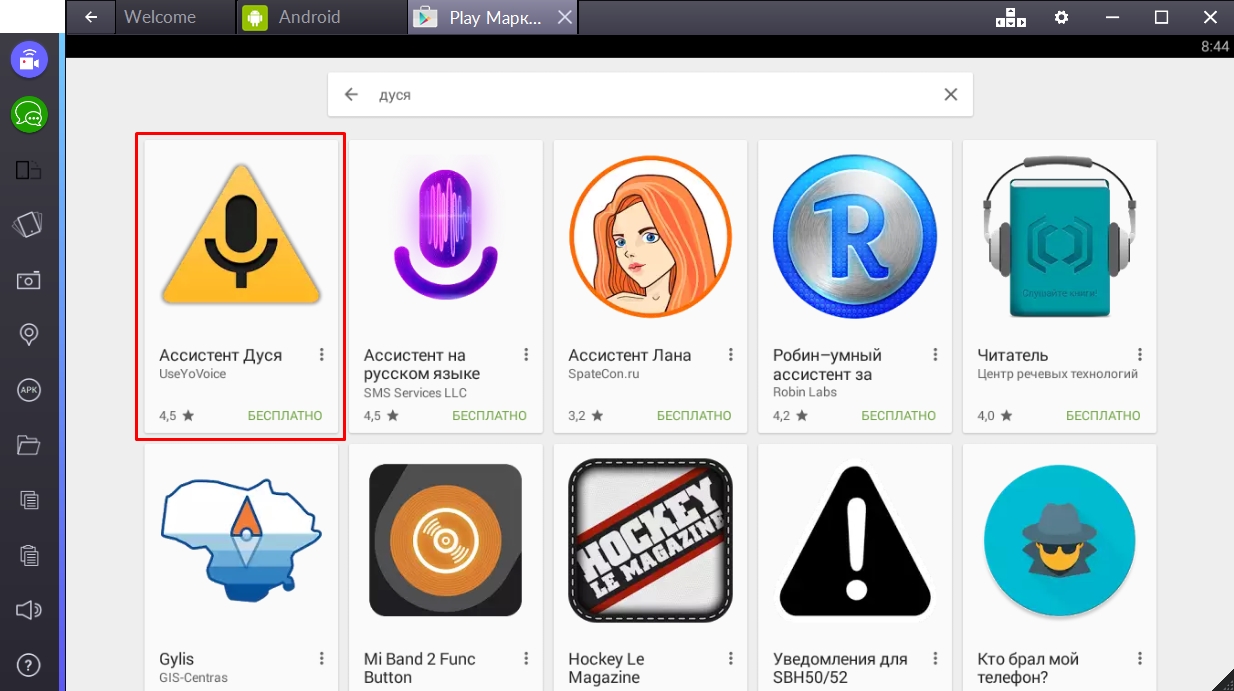
परिचित स्क्रीन पर, "इंस्टॉल करें" बटन पर क्लिक करें।

फिर हम प्रोग्राम अनुरोध स्वीकार करते हैं।

और हम इंस्टॉलेशन प्रक्रिया पूरी होने तक प्रतीक्षा करते हैं। प्रोग्राम को एपीके फ़ाइल डाउनलोड करने में समय लगेगा।
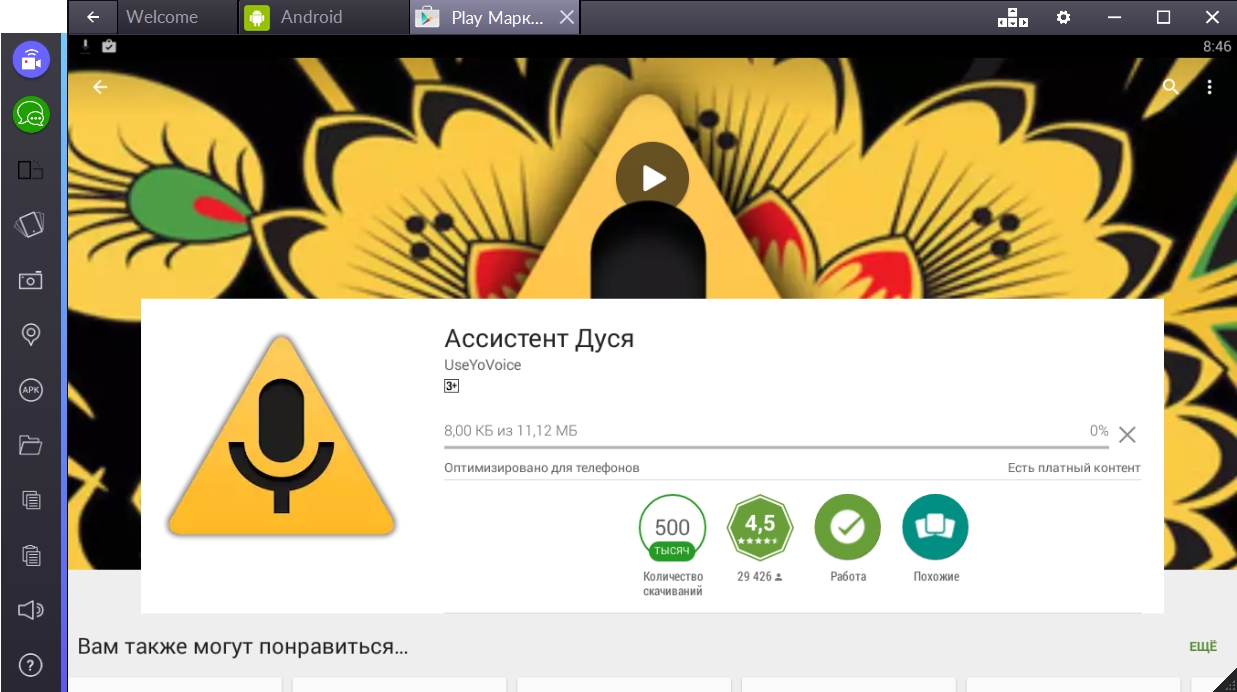
यह स्क्रीन हमें सूचित करती है कि प्रोग्राम काम करने के लिए तैयार है। हम इसे सीधे यहां से, या सभी एप्लिकेशन मेनू से लॉन्च कर सकते हैं।
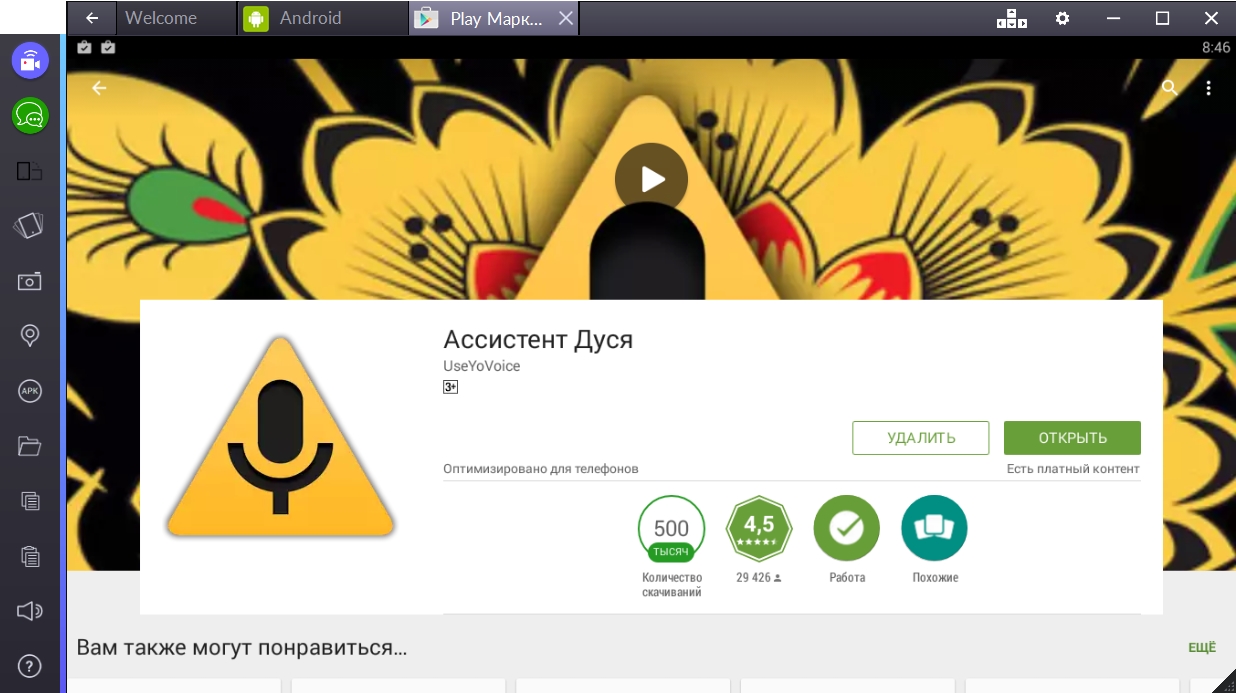
दुस्या के साथ संवाद करना शुरू करें और उसे वे सभी कार्य सिखाएं जिनकी आपको आवश्यकता है।





